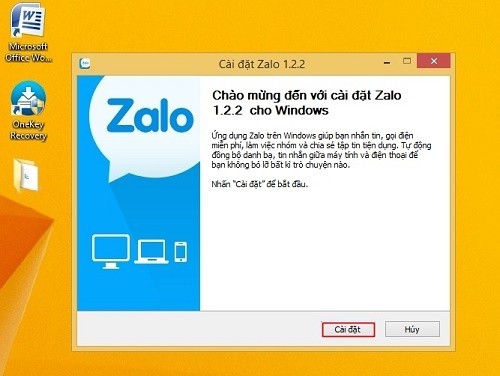Hướng dẫn cách sử dụng, dùng Zalo trên máy tính, điện thoại
Trong bài viết dưới đây chúng tôi sẽ hướng dẫn các bạn cách sử dụng Zalo bằng máy tính, cũng như hướng dẫn sử dụng Zalo trên điện thoại iPhone, Android chi tiết từng bước để bạn không còn phải băn khoăn, thắc mắc về cách sử dụng Zalo không cần điện thoại, cách sử dụng Zalo trên điện thoại như thế nào nữa. Mời các bạn cùng theo dõi!
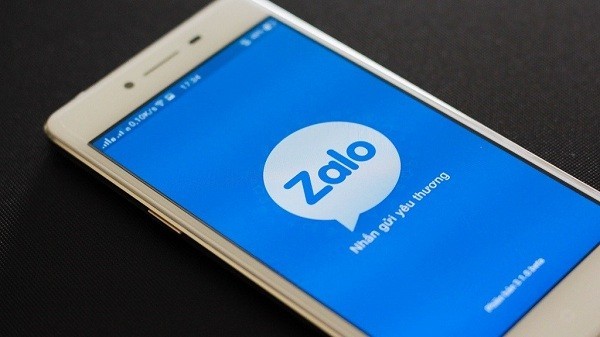
Hướng dẫn cách sử dụng Zalo
Hướng dẫn cách sử dụng Zalo trên máy tính, laptop
Cách sử dụng Zalo chat trên máy tính, laptop như thế nào là câu hỏi được rất nhiều người dùng quan tâm chú ý hiện nay. Nếu bạn cũng đang băn khoăn về cách dùng Zalo trên máy tính thì hãy dành chút thời gian theo dõi ngay thông tin dưới đây nhé! Dưới đây là thông tin hướng dẫn sử dụng Zalo trên laptop chi tiết mà chuyên trang Nạp tiền online Vienthong đã tổng hợp. Các bạn có thể tham khảo và áp dụng.
1. Hướng dẫn sử dụng Zalo trên máy tính bằng phần mềm
Dưới đây là hướng dẫn cách sử dụng Zalo trên laptop bằng phần mềm chi tiết từng bước. Các bạn hãy tham khảo để biết cách sử dụng Zalo chat trên máy tính như thế nào nhé:
- Bước 1: Sau khi tải phần mềm Zalo về máy tính, bạn đăng nhập vào tài khoản Zalo bằng số điện thoại hoặc quét mã QR
- Bước 2: Giao diện của phiên bản phần mềm Zalo trên máy tính cũng tương tự như trên điện thoại, bạn có thể nhấn chọn tên bạn bè trong danh bạ để chat Zalo, tạo nhóm chat…
- Bước 3: Bạn có thể sử dụng các phím tắt trên phiên bản Zalo PC để thuận tiện hơn trong quá trình trao đổi, liên lạc. Ví dụ như để Tạo trò chuyện, bạn nhấn CTrl+N, để Gọi bạn nhấn Ctrl+Alt+C, để Thêm bạn vào cuộc trò chuyện bạn nhấn Ctrl+Shift+A…
2. Hướng dẫn sử dụng Zalo trên PC qua trình duyệt
Dưới đây là hướng dẫn sử dụng Zalo cho máy tính qua trình duyệt web từng bước chi tiết mà bạn có thể tham khảo:
- Bước 1: Truy cập vào website: https://chat.Zalo.me/
- Bước 2: Đăng nhập tài khoản Zalo bằng cách quét mã QR hoặc số điện thoại di động của bạn
- Bước 3: Giao diện chat Zalo phiên bản web hiện ra, bạn có thể sử dụng các tính năng nhắn tin, gọi điện, tìm kiếm bạn bè trong danh bạ, nhóm… tương tự như phiên bản Zalo trên điện thoại di động
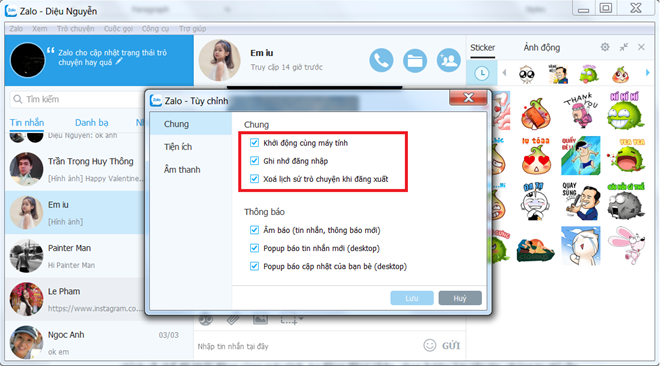
Cách dùng Zalo trên máy tính tương tự như trên điện thoại
3. Hướng dẫn sử dụng Zalo bằng máy tính qua Bluestacks
Ngoài 2 cách trên thì bạn còn có thể sử dụng Zalo thông qua phần mềm giả lập Android BlueStacks cũng rất tiện dụng. Dưới đây là hướng dẫn sử dụng Zalo trên bluestacks mà bạn có thể thực hiện theo:
- Bước 1: Tải và cài đặt phần mềm giả lập BlueStacks về máy tính
- Bước 2: Mở phần mềm BlueStacks lên, chọn CH Play
- Bước 3: Tìm ứng dụng Zalo trong CH Play và cài đặt ứng dụng này cho máy
- Bước 4: Mở Zalo lên và sử dụng như bình thường
Hướng dẫn sử dụng Zalo trên iPhone, iPad
Ngoài việc tìm hiểu hướng dẫn sử dụng Zalo pc, người dùng còn rất muốn biết cách sử dụng Zalo cho iPhone như thế nào, hướng dẫn sử dụng Zalo trên ipad có khác gì hướng dẫn cài đặt và sử dụng Zalo trên máy tính, laptop hay không. Dưới đây là hướng dẫn sử dụng Zalo phiên bản mới trên iPhone, iPad mà bạn có thể tham khảo:
- Để đăng nhập Zalo trên iPhone, iPad, bạn thực hiện như sau: Mở ứng dụng Zalo > Bấm vào nút Đăng nhập > Nhập số điện thoại > Bấm Tiếp tục > Nhập mã kích hoạt để kích hoạt tài khoản Zalo của mình
- Để thay đổi thông tin cá nhân(tên tài khoản, ngày tháng năm sinh và giới tính) trong Zalo, bạn thực hiện như sau: Nhấn chọn Trang cá nhân > Chỉnh sửa thông tin
- Để chat, nhắn tin với bạn bè trong Zalo, bạn làm như sau: Nhấn vào mục Tin nhắn > Chọn bạn bè muốn trò chuyện > Chat với bạn bè
Trên đây là hướng dẫn sử dụng phần mềm nhắn tin Zalo cài đặt trên iPhone, iPad mà bạn có thể tham khảo và áp dụng. Với hướng dẫn sử dụng phần mềm Zalo chi tiết trên đây, hi vọng bạn đã có thể thoải mái nhắn tin, chat chit mà vẫn tiết kiệm tối đa chi phí Nạp tiền điện thoại,…
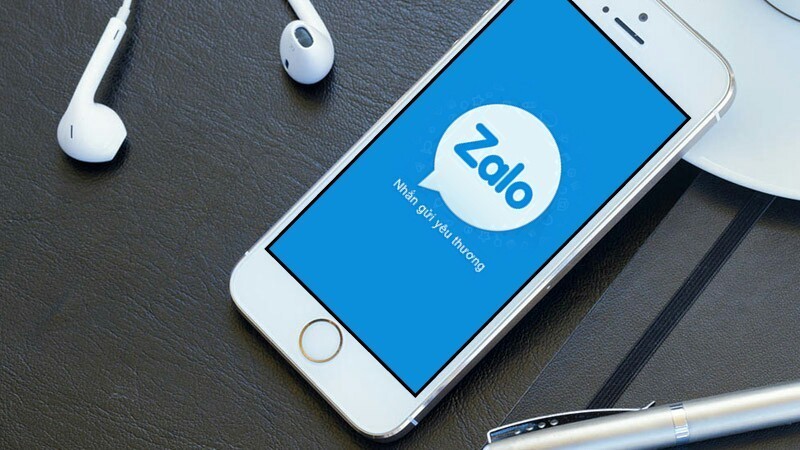
Cách sử dụng Zalo trên điện thoại rất đơn giản
Hướng dẫn cách sử dụng Zalo cho Android
Nếu bạn đang quan tâm đến cách sử dụng Zalo miễn phí trên Android thì có thể theo dõi thông tin hướng dẫn sử dụng ứng dụng Zalo cho thiết bị Android dưới đây:
- Để đăng nhập và kích hoạt tài khoản Zalo trên điện thoại Android, bạn làm như sau:
Mở ứng dụng Zalo lên > Nhấn vào nút Đăng nhập > Nhập số điện thoại > Bấm Tiếp tục > Nhập mã kích hoạt > Xác nhận
- Để nhắn tin trên Zalo bạn thực hiện các bước như sau:
Vào danh bạ trên Zalo > Nhấn chọn người bạn muốn nhắn tin > Chạm vào biểu tượng danh bạ > Gõ chữ vào ô nhập tin nhắn
- Để gọi điện miễn phí trên Zalo bạn thực hiện các bước như sau:
Vào phần nhắn tin trên Zalo > Bấm chọn vào dấu + bên cạnh ô nhập tin nhắn > Giao diện hiện ra phần gọi điện miễn phí > Bạn có thể gọi thoại miễn phí cho mọi người trong danh bạ
Nhìn chung hướng dẫn sử dụng Zalo cho Android cũng tương tự như hướng dẫn sử dụng Zalo chat trên iPhone. Bên cạnh đó, nếu bạn đang sử dụng Window Phone, Blackberry thì cũng có thể áp dụng các bước thực hiện này vì hướng dẫn sử dụng Zalo trên Blackberry và hướng dẫn sử dụng Zalo trên Winphone cũng đều tương tự.
Trên đây là thông tin hướng dẫn sử dụng Zalo trên Android, iOS, máy tính mà các bạn có thể tham khảo và áp dụng. Hi vọng với những thông tin hướng dẫn sử dụng Zalo toàn tập này bạn sẽ không còn phải băn khoăn, thắc mắc về hướng dẫn tải và sử dụng Zalo như thế nào nữa.
Xem thêm: 4 cách kiểm tra, xem số thuê bao điện thoại sim Viettel của mình